Propaganda
Uma das maiores falhas do Windows pode ser o seu resgate, caso você exclua acidentalmente um arquivo importante: o sistema de arquivos do Windows na verdade não exclui arquivos. Até serem substituídos, os arquivos excluídos podem ser restaurados.
Então você acabou de concluir o trabalho de tese e acidentalmente o enviou para a terra dos arquivos apagados e dos sonhos destruídos? Talvez você tenha perdido todas as fotos de suas férias de verão de três meses - não tão devastadoras quanto um trabalho de tese excluído, mas, no entanto, doloroso. Ou talvez o arquivo que você excluiu não tenha sido tão importante, mas você o queira de volta de qualquer maneira. Os arquivos podem não estar na sua Lixeira, mas ainda há esperança para você.
Para aqueles de vocês no Windows, existem algumas ferramentas que podem restaurar arquivos excluídos e fazê-lo com uma boa taxa de sucesso, então respire fundo e relaxe. Experimente essas ferramentas e veja se você não pode recuperar seus dados perdidos da sepultura. Não está no Windows? Também existem ferramentas específicas para a plataforma, mas o Pandora Recovery será a única opção nesta lista que pertence a você.
NOTA: A melhor maneira de se proteger contra exclusão acidental ou perda de dados é mantenha backups regulares de seus arquivos importantes O Guia de Backup e Restauração do WindowsDesastres acontecem. A menos que você esteja disposto a perder seus dados, precisará de uma boa rotina de backup do Windows. Mostraremos como preparar backups e restaurá-los. consulte Mais informação . No mínimo, você deve fazer backup de três fontes independentes (por exemplo, email, nuvem e unidade flash) e os backups devem ser armazenados semanalmente, se não diariamente. Os backups podem ser um problema, mas quando chegar o dia e você precisar restaurar algo perdido, agradecerá um milhão de vezes por ser diligente com eles.
Como a exclusão de arquivo funciona no Windows
É interessante que um arquivo excluído - que foi além da capacidade de se sentar na Lixeira - possa ser recuperado, não é? Para essas exclusões acidentais, é um salva-vidas, mas é uma surpresa quando você percebe que algo que você pensou que tinha ido embora para sempre ainda pode ser recuperado. Por que isso é possível?
Tem a ver com a maneira como o Windows lida com seus dados no sistema de arquivos. Logicamente, alguém poderia supor que a exclusão de um arquivo resulta no Windows limpando a seção do disco rígido (ou unidade de estado sólido) que o arquivo estava ocupando, certo? Se isso fosse verdade, a recuperação seria extremamente difícil, se não impossível. No entanto, o que o Windows realmente faz é sinalizar essa parte da unidade como "pronta para ser substituída".
O Windows perceberá essa seção da unidade como vazia, mas os dados reais ainda estão lá. À medida que o computador consome mais espaço, seja por meio de downloads ou cópias de arquivos ou apenas pela manutenção geral, os dados serão gravados nessas seções gratuitas. É nesse ponto que os dados passam de "excluídos" para permanentemente desaparecidos.
Um programa de restauração, então, funciona entrando no disco rígido e tentando restaurar esses arquivos excluídos, mas não realmente deletados, de volta a um estado que o sistema reconhecerá. Uma pergunta freqüente é como se pode excluir permanentemente arquivos para contornar isso e existem programas para isso, mas esta postagem é sobre como restaurar esses arquivos antes que eles saiam para sempre.
Restaurar versões anteriores

A partir do Windows 7, o sistema operacional é fornecido com uma ferramenta chamada Restaurar versões anteriores. Para que funcione, é necessário ativar o recurso Proteção do sistema, que cria automaticamente pontos de restauração em um período definido. Esses pontos de restauração são usados para rastrear versões de arquivos.
O melhor é que esse recurso também rastreia o histórico de pastas, não apenas de arquivos. Para restaurar um arquivo excluído, você pode ir para a pasta onde ele residia e revisitar uma versão anterior dessa pasta para arquivar uma versão anterior desse arquivo. Para uma visão mais detalhada desse processo, confira os visão geral da ferramenta Restaurar versões anteriores do Windows 7 Como recuperar arquivos excluídos usando a ferramenta Restaurar versões anteriores do Windows 7Todos sabemos a importância dos backups. Se ouvimos uma vez, ouvimos um milhão de vezes. Sempre tenha backups, salve sempre após cada alteração, use sempre o Dropbox (ou algo semelhante) para salvar os arquivos anteriores ... consulte Mais informação .

Quando se trata de programas de restauração de arquivos de terceiros, o Recuva é provavelmente o mais popular por aí. Não é nenhuma surpresa ver como é um dos muitos produtos lançados pela Piriform O conjunto de ferramentas do Piriform coloca você no controle da manutenção do PC [Windows]Ferramentas individuais, como o CCleaner e o Defraggler, receberam bastante atenção aqui no MUO, e merecidamente. Como um quadro maior, o Piriform (o cérebro por trás desses dois softwares e outros) ... consulte Mais informação , a equipe de desenvolvimento por trás de hits como CCleaner e Desfragmentador, ambos apresentados no nosso Melhor página de software para Windows O melhor software de PC para o seu computador WindowsDeseja o melhor software para PC para o seu computador com Windows? Nossa lista enorme reúne os melhores e mais seguros programas para todas as necessidades. consulte Mais informação .
O Recuva possui uma interface direta, é fácil de usar e funciona muito bem na restauração de arquivos excluídos. Ele funciona digitalizando uma das unidades e exibindo todos os arquivos perdidos que podem ser recuperados, e a recuperação é tão fácil quanto clicar em um botão. Não é mais simples que isso.
O Recuva ainda vem em uma versão portátil para que você possa levá-lo aonde quer que vá. E se você quiser seguir o caminho oposto - exclua arquivos sem deixar potencial para serem recuperados - o Recuva também pode fazer isso. O Recuva é gratuito para uso pessoal, mas é fornecido sem suporte. Você pode pagar US $ 24,95 pelo suporte técnico prioritário e US $ 34,95 pelo suporte técnico em nível de negócios.
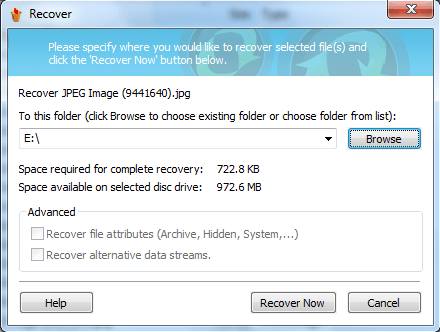
Quando Tim excluiu 17 GB de arquivos por engano, ele usou Pandora Recovery Recupere dados perdidos gratuitamente com o Pandora Recovery [Windows]Na noite passada, excluí inadvertidamente 17 GB de dados pressionando Shift + Del, causando um clássico "oh sh * t !!" momento. Eu escolhi "excluir permanentemente" a pasta, pular a Lixeira e liberar instantaneamente alguns ... consulte Mais informação para trazer esses arquivos de volta dos mortos. Para não confundir com o aplicativo de rádio da Internet, o Pandora Recovery é uma ferramenta que permite restaurar os arquivos excluídos arquivos pesquisando um arquivo ou pasta específico OU navegando no sistema de arquivos em busca de dados que possam ser recuperado. Os critérios de pesquisa incluem nomes de arquivos, tamanhos de arquivo, datas de criação e datas de último acesso ao arquivo.
Pode não ser o programa de recuperação mais rápido - demorou cerca de 45 minutos para Tim recuperar 17 GB que ele perdeu - mas é eficaz. Uma coisa interessante sobre o Pandora Recovery é que você pode visualizar um arquivo (se for uma imagem ou texto) antes de recuperá-lo, o que é ótimo para garantir que você esteja obtendo o arquivo pretendido.

O PhotoRec, que é uma abreviação de "recuperação de fotos", começou como uma ferramenta para recuperar fotos que foram excluídas acidentalmente. Atualmente, ele evoluiu para recuperar mais do que apenas fotos e alguns argumentam que é a melhor ferramenta de recuperação existente. Ele vem em dois conjuntos com o TestDisk, uma ferramenta para recuperar partições de disco inteiras, mas você pode ignorá-lo se nunca precisar usá-lo.
Por mais eficaz que o PhotoRec seja, ele tem uma enorme desvantagem: não há interface gráfica para usá-lo. É tudo baseado em console, o que pode ser aceitável para os leitores veteranos em informática, mas pode ser um pouco mais difícil de aprender se você não tem muita experiência em linha de comando. A vantagem, é claro, é que o PhotoRec pode ser executado no Windows, Mac e Linux, desde que você tenha permissões de administrador ou root.
Quer um olhar mais profundo? Confira o Tim revisão do PhotoRec Recupere arquivos apagados acidentalmente de qualquer sistema operacional com o PhotoRec [Windows, Mac e Linux]Em junho, mudei de uma combinação de Windows e Linux para praticamente usar apenas o OS X e estar amplamente familiarizado com o software Windows (e dolorosamente consciente da falta de muitos Linux ... consulte Mais informação .
Conclusão
Tudo se resume a isso: se você excluir acidentalmente alguns arquivos além da Lixeira, não se desespere. Você ainda tem opções. Se você não deseja instalar programas de terceiros, pode dar ao Restaurar versões anteriores ferramenta uma tentativa. Se você quiser algo simples e direto, recomendo Recuva Seguido por Recuperação Pandora, mas se você não se importa com interfaces e deseja poder direto, escolha PhotoRec.
Você já usou algum desses programas? Caso contrário, você pode recomendar outro? Você tem alguma história interessante sobre exclusões acidentais? Compartilhe-os conosco nos comentários!
Créditos da imagem: Duas chaves Via Flickr
Joel Lee tem um BS. em Ciência da Computação e mais de seis anos de experiência profissional em redação. Ele é o editor chefe do MakeUseOf.


